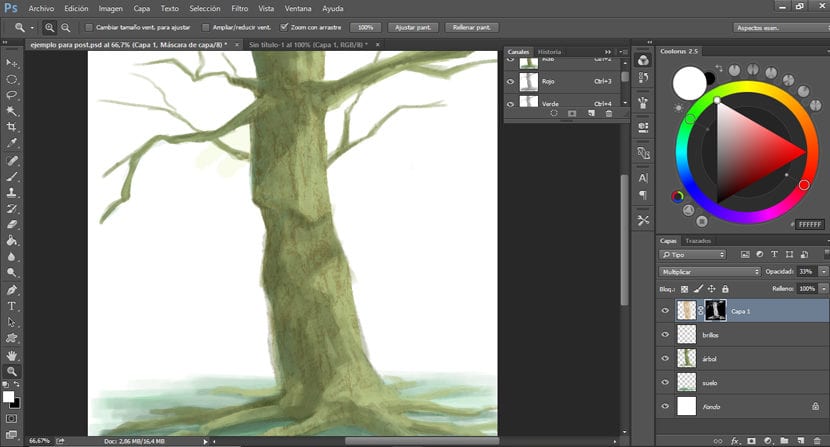
In unseren Abbildungen können wir wählen Führen Sie Texturen ein, die unseren Werken eine ausdrucksstärkere Vielfalt verleihenwird sie visuell interessanter machen, neue Empfindungen erzeugen und die Arbeit bereichern.
Um Texturen in Photoshop anzuwenden, haben wir Verschiedene Optionen, je nachdem, welchen Effekt wir erzielen möchten.
Hier erklären wir zwei Möglichkeiten, um Texturen auf unsere Designs anzuwenden.
Option 1
Wir wählen die Textur aus, die wir verwenden möchten, und fügen sie in die Datei ein, in der wir unsere Illustration haben.
Wir wählen die Farbe aus, die wir auf die Textur anwenden möchten und jetzt gehen wir zu Bild> Anpassungen> Verlaufskarte. Es öffnet sich ein Fenster, in dem eine Leiste für die ausgewählte Farbe und die weiße Hintergrundfarbe angezeigt wird (das Verlaufskartenwerkzeug wendet immer die Farben an, die wir auf der Vorder- und Rückseite haben). Jetzt doppelklicken wir auf den Verlauf und verschieben die Verlaufsleisten, um einen größeren Kontrast zu erzielen, wenn wir möchten. Dazu verschieben wir sie in Richtung Mitte.
Sobald wir die Textur nach unseren Wünschen haben Wir können den Ebenenmodus und die Deckkraft ändern oder die Bereiche löschen, die uns nicht interessieren, je nachdem, wie wir unsere Illustration geben wollen.
Wenn wir die Ebene nur auf einen Bereich anwenden möchtenWenn wir den Bereich auswählen, der uns interessiert, platzieren wir uns auf der Ebene, auf der sich die Textur befindet, und wenden nun eine Ebenenmaske darauf an, indem wir auf das dritte Symbol unten links im Ebenenfenster klicken (siehe Abbildung) Beispiel.
Option 2
Wir wählen die Textur aus, die wir platzieren möchten, und ändern sie in GraustufenDazu gehen wir zu der Ebene, auf der wir die Textur haben, und gehen zu Bild> Anpassungen> Kanalmischer> Monochrom.
Wir müssen die Textur in dieselbe Datei einfügen, in der wir unser Design haben, und sie dort platzieren, wo wir sie anwenden möchten.
Wir stellen sicher, dass die Vordergrund- und Hintergrundfarben Schwarzweiß sind. Jetzt gehen wir zurück zu Bild> Anpassungen und wählen Sie> Verlaufskarte. Wir doppelklicken auf den Farbverlauf, um ihn zu bearbeiten. Ein weiteres Fenster öffnet sich, in dem wir die Balken in Richtung Mitte bewegen müssen Erhöhen Sie den Kontrast ein wenig.
Sobald dies erledigt ist, verbergen wir alle Ebenen, die unsere Illustration hat, mit Ausnahme der Textur. Jetzt werden wir eine Auswahl unserer Textur treffengehen wir zur Registerkarte Fenster> Kanäle. Wir klicken auf das Symbol unten links, das wie ein Kreis mit unterbrochenen Linien geformt ist, und treffen die Auswahl. Wir können jetzt die Texturebene ausblenden und die restlichen Ebenen unserer Illustration aktivieren.
Damit uns die Auswahl beim Malen nicht stört, ist das Ideal Blenden Sie es aus, indem Sie die Tasten Strg + H drücken.
Wir erstellen eine neue Ebene und malen die Farbe unserer Wahl wo wir wollen, dass die Textur angewendet wird. Das Gute an dieser Art, Texturen anzuwenden, ist, dass wir damit Farbe und Transparenz steuern können.